在Win10操作系统中,对系统的运行速度算是做足了优化工作,仅仅使用机械硬盘的普通电脑开机只需8、9秒,在Win7快多了。但是许多用户反应每次开机都需要登录本地账户才可以进入到桌面,非常的麻烦,该怎么取消?下面小编就给大家带来win10取消开机账户登录界面的方法,一起来看看吧。
步骤:
1、按下“Win+R”组合键打开运行;
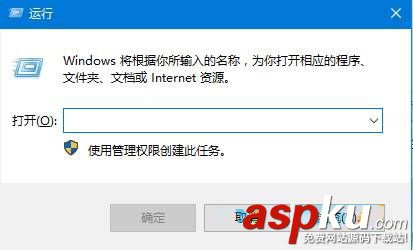
2、在框中输入:control userpasswords2 点击确定打开本地账户管理;
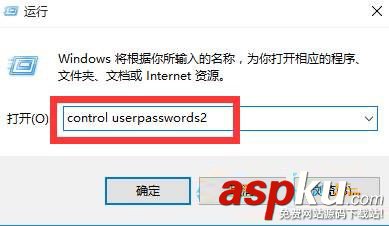
3、在“用户账户”的属性,取消“要使用本机,用户必须输入用户名和密码(E)”的勾选,然后按下“确定”
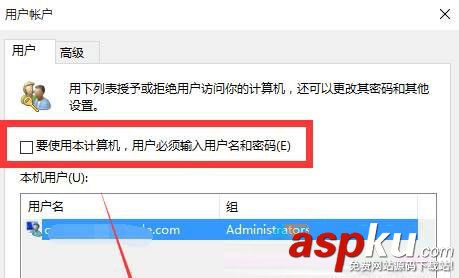
4、在弹出的框中输入开机后自动登录的用户名和密码,点击确定,重启计算机就无法使用本地账户登录了。
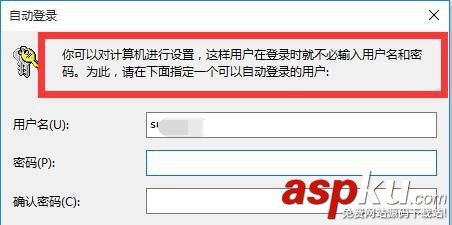
以上就是小编带来的win10取消开机账户登录界面的方法,感谢大家的阅读,更多内容请关注VEVB武林网网站。
新闻热点
疑难解答